Hoe u Apple Music met uw gezin kunt delen
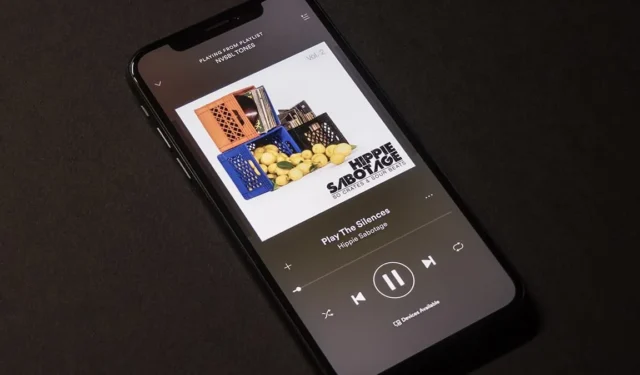
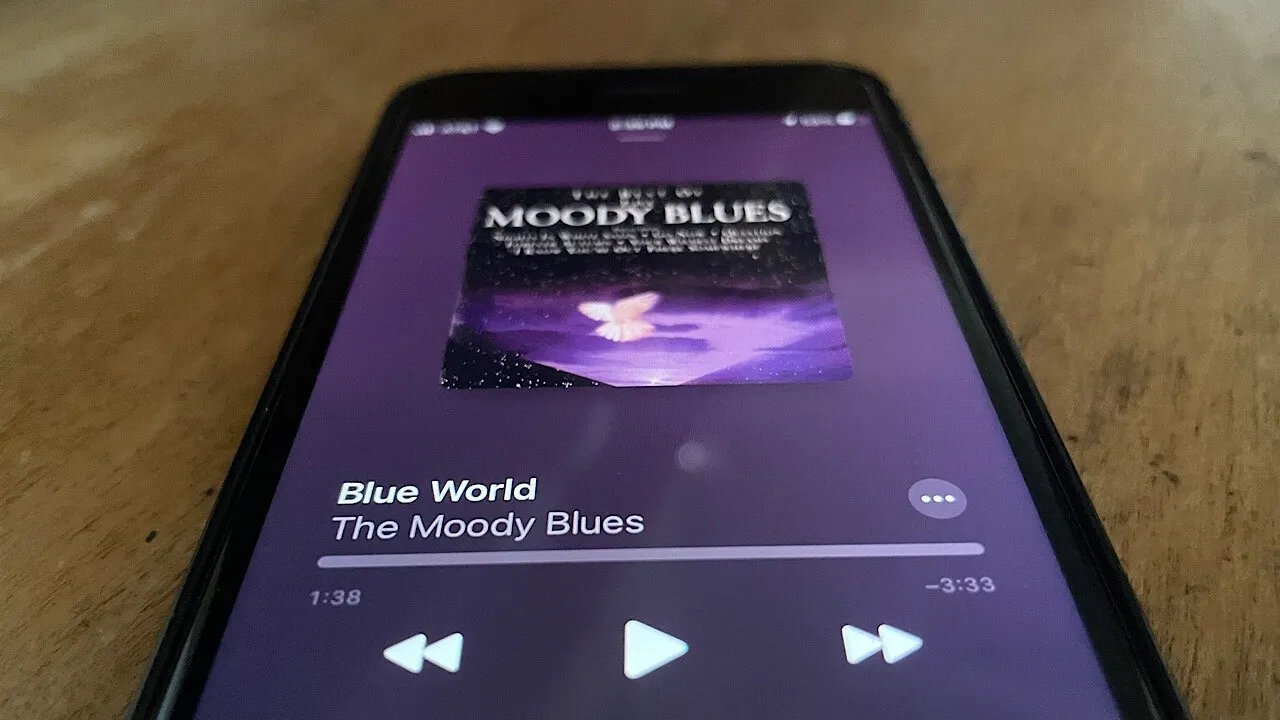
Apple Music is een levensvatbare concurrent geworden van Spotify en soortgelijke streamingdiensten, vooral als het gaat om het delen van accounts. Met de optie Family Sharing kunt u uw abonnement delen met vrienden en familie, zodat iedereen toegang heeft tot zijn of haar versie van de muziekstreamingservice. Deze handleiding laat zien hoe u Apple Music kunt delen via Family Sharing, een functie die is ingebouwd in elk door Apple gemaakt apparaat.
Wie kan Apple Music delen via Family Sharing?
Voordat we verder gaan, is er iets belangrijks dat u moet overwegen. Niet elk Apple Music-account kan Family Sharing gebruiken, omdat je een ‘Familie’-abonnement op Apple Music (prijs $ 16,99/maand) moet hebben om Family Sharing te kunnen gebruiken. Dit is niet van toepassing op abonnementen voor “Studenten” of “Individuen”.
Als alternatief kun je met Apple One je abonneren op Apple Music (en een heleboel andere diensten). Om Family Sharing te gebruiken, hebt u echter een ‘Family’-account ($25,95/maand) of een ‘Premier’-account ($37,95/maand) nodig.
Abonnees van de toepasselijke Apple One-abonnementen kunnen Apple Music delen met maximaal vijf personen. Degenen die rechtstreeks zijn geabonneerd op het Apple Music Family-abonnement kunnen hun abonnement delen met maximaal zes personen.
Stel ‘Delen met gezin’ in
Zodra u ‘Delen met gezin’ heeft ingesteld, kunt u in aanmerking komende digitale diensten van Apple gaan delen, inclusief Apple Music.
Hoe u Family Sharing instelt op iPhone/iPad
Begin met het starten van de app Instellingen op uw iPhone of iPad. Tik op uw naam, die zichtbaar zou moeten zijn bovenaan het scherm van uw apparaat.
Selecteer Gezinsdeling . Als je deze functie nog niet eerder hebt gebruikt, zie je een optie om je gezin in te stellen . Apple Music behoort tot de diensten die je mag delen.
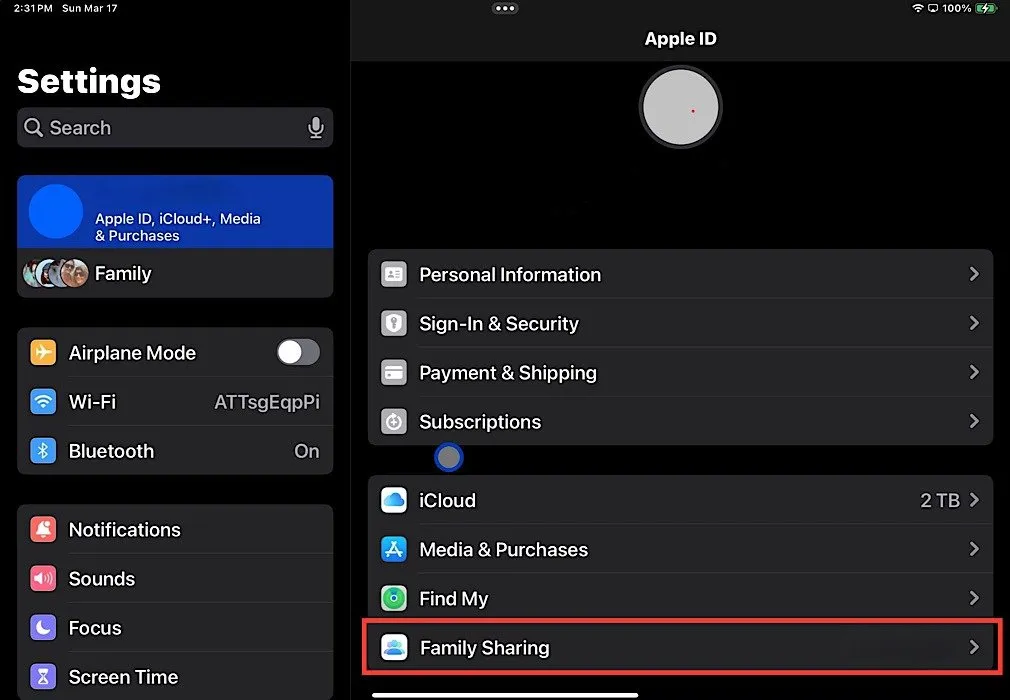
Tijdens de laatste stap van het instellen van Family Share kunt u uw gezinsleden uitnodigen. Selecteer de optie Mensen uitnodigen en kies vervolgens hoe u uw uitnodiging wilt delen. Dit kan via een sms, e-mail, AirDrop of persoonlijk.
Vanaf dit moment ben je begonnen met het delen van je Apple Music-abonnement. Als anderen deze streamingdienst willen gaan gebruiken, moeten ze echter uw uitnodiging accepteren. Zodra ze op Join Family tikken , krijgen ze toegang tot Apple Music en elke andere dienst. Maak je geen zorgen over het uitnodigen van iedereen tegelijk. Je kunt altijd teruggaan en meer gezinsleden toevoegen.
Hoe u Family Sharing op Mac instelt
Om Family Sharing op uw Mac in te stellen, klikt u eerst op het Apple-menu in de linkerbovenhoek van uw scherm. Selecteer Systeeminstellingen in het vervolgkeuzemenu . Klik op uw naam bovenaan de zijbalk. Als u uw naam niet ziet, moet u inloggen met uw Apple ID door op Aanmelden met uw Apple ID te klikken .
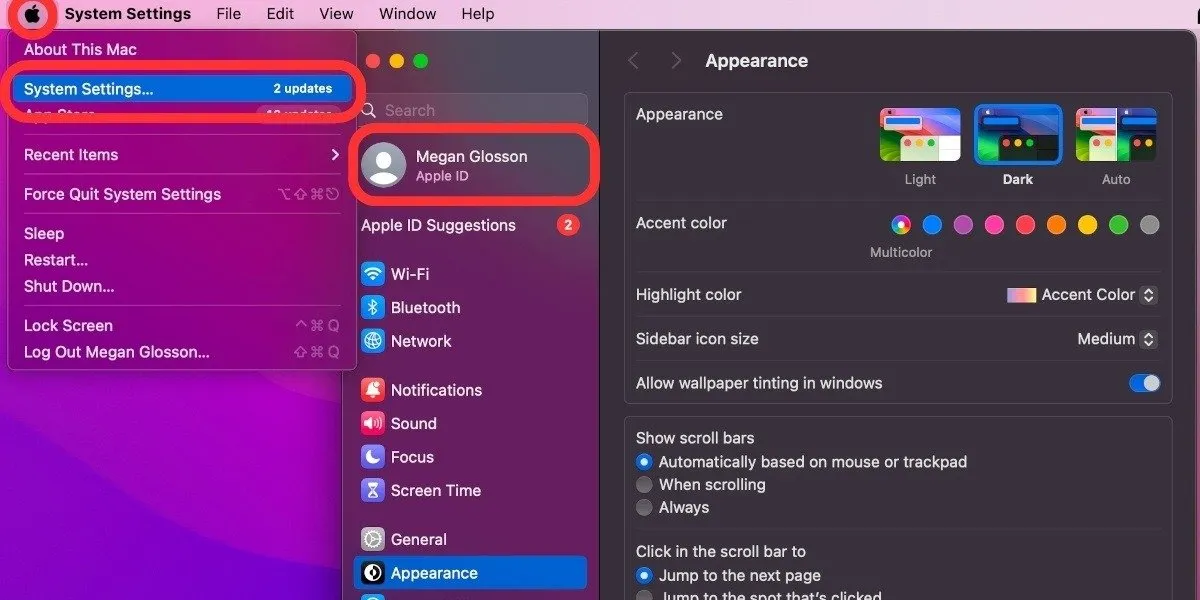
Zodra u bent aangemeld, klikt u op Family Sharing aan de rechterkant van het venster. Als u ‘Delen met gezin’ nog niet eerder hebt gebruikt, ziet u een optie ‘ Gezin instellen’ . Klik hierop om het proces te starten. Je Mac geeft weer welke voorzieningen je kunt delen, en Apple Music zou daar een van moeten zijn.
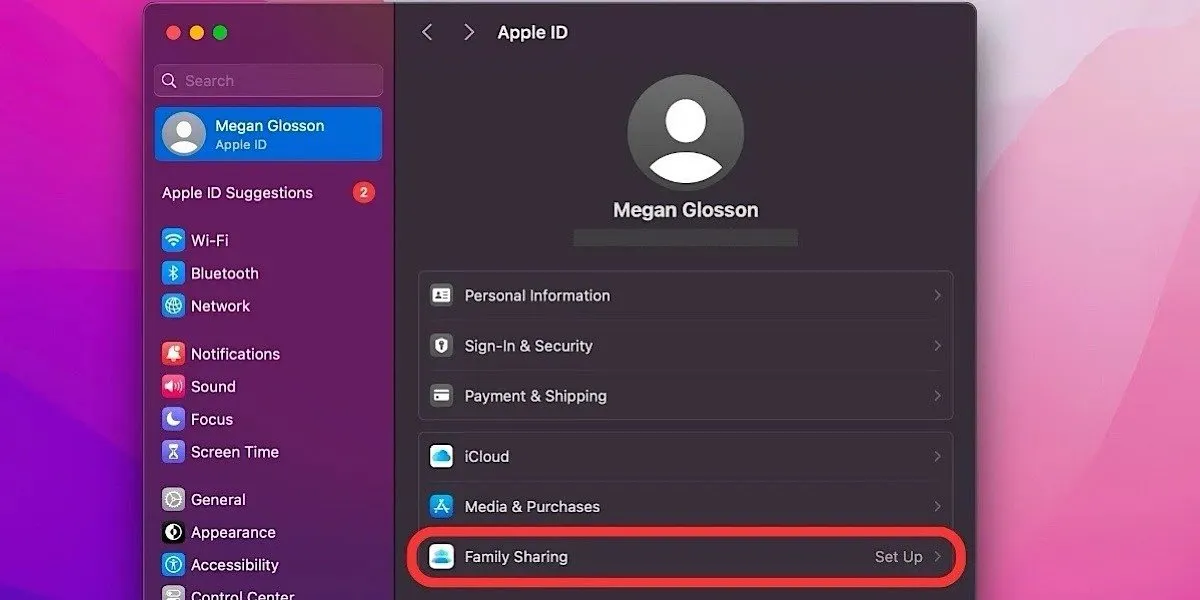
Tijdens de laatste stap van het instellen van Family Sharing krijgt u de mogelijkheid om mensen uit te nodigen. Klik op Mensen uitnodigen en kies hoe u uw uitnodiging wilt delen. Als de persoon die u uitnodigt in de buurt is, kunt u ‘ Persoonlijk uitnodigen’ kiezen en hem vragen zijn of haar Apple ID en wachtwoord op uw Mac in te voeren. Uw gezinsleden moeten de uitnodigingen accepteren om Apple Music en andere gedeelde diensten te gaan gebruiken.
Hoe u Apple Music deelt door nieuwe leden toe te voegen aan uw Family Sharing Group
Nu u uw Family Sharing-groep heeft ingesteld, kunt u er nieuwe leden aan toevoegen of verwijderen. Als u besluit uw Apple Music op een later tijdstip met iemand te delen, volgt u deze instructies voor iPhone/iPad en Mac.
Apple Music delen op iPhone/iPad
Navigeer op uw iPhone of iPad naar de app Instellingen . Selecteer bovenaan uw naam en kies Delen met gezin .
Kijk naar uw Family Sharing-overzicht en voeg iemand anders toe aan die groep door in de rechterbovenhoek ‘ + ’ te selecteren. U wordt gevraagd om te kiezen of u anderen wilt uitnodigen of een kinderaccount wilt aanmaken.
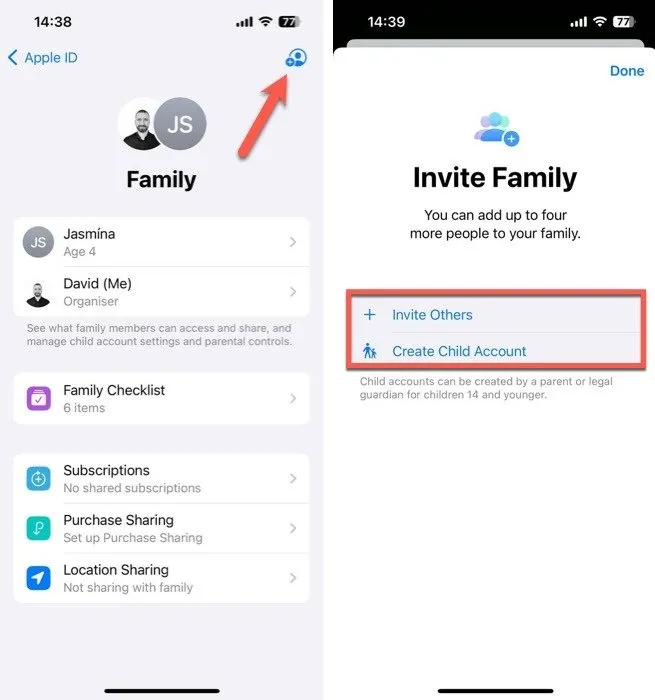
Tik op Anderen uitnodigen en kies hoe je je uitnodiging wilt versturen. (U kunt dat doen via een bericht, e-mail of AirDrop.) De ontvanger moet op uw uitnodiging reageren en onderweg zijn of haar account activeren.
Nadat u een uitnodiging heeft verzonden om uw Apple Music-abonnement te delen, controleert u de status van uw uitnodiging door naar Instellingen -> [uw naam] -> Gezinsdeling te gaan . In het geval van een technisch probleem kunt u de uitnodiging altijd opnieuw verzenden door Uitnodiging opnieuw verzenden te selecteren .
Hoe Apple Music op Mac te delen
Om Apple Music op uw Mac te delen door nieuwe leden toe te voegen aan uw Family Sharing-groep, klikt u eerst op het Apple-menu in de linkerbovenhoek van uw scherm. Selecteer Systeeminstellingen in het vervolgkeuzemenu. Klik in het venster Systeeminstellingen op uw naam bovenaan de zijbalk en selecteer vervolgens Delen met gezin .
Om een nieuw lid aan uw Family Sharing-groep toe te voegen, klikt u op de knop Lid toevoegen en volgt u de instructies op het scherm. Klik op de knop Mensen uitnodigen en kies hoe u uw uitnodiging wilt verzenden.
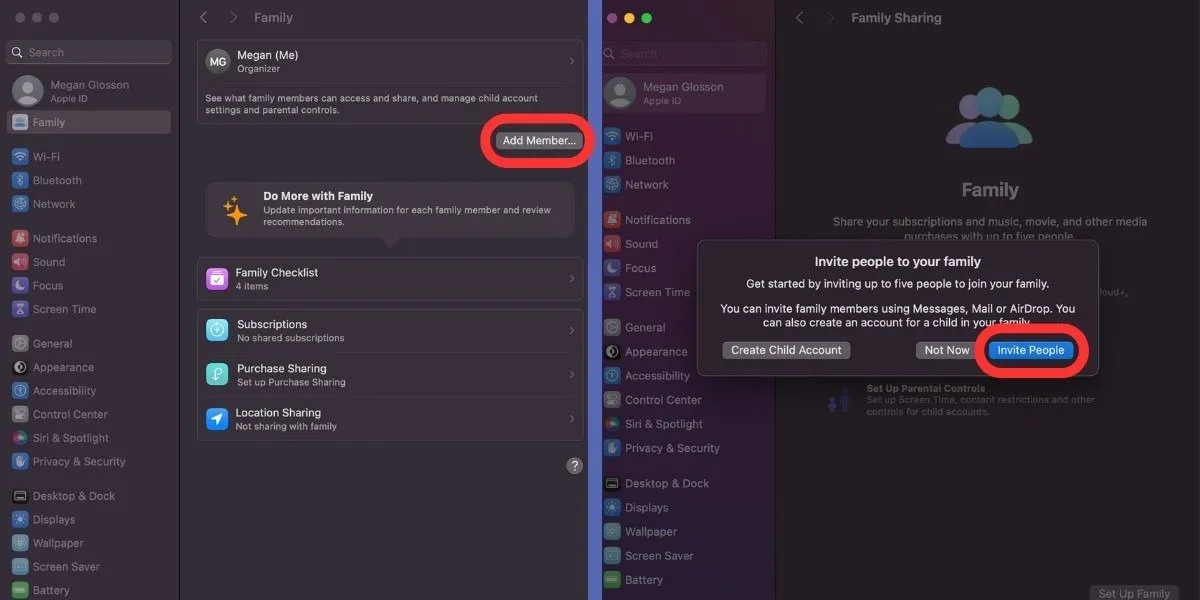
Nadat u de gewenste methode heeft geselecteerd, klikt u op Doorgaan en verzendt u de uitnodiging. De ontvanger moet de uitnodiging accepteren om lid te worden van uw Family Sharing-groep om Apple Music en andere gedeelde diensten te kunnen gebruiken. U kunt verzonden uitnodigingen bekijken en eventueel opnieuw verzenden in het gedeelte ‘Delen met gezin’ van de app Systeeminstellingen .
Hoe u lid kunt worden van een familiegroep in Apple Music
Als u een uitnodiging wilt accepteren om lid te worden van een familiegroep in Apple Music op uw iPhone, iPad of iPod touch, opent u de app Instellingen en tikt u op uw naam boven aan het scherm. Selecteer daar Uitnodigingen en volg de instructies op het scherm om de uitnodiging te accepteren. U moet inloggen met uw Apple ID en wachtwoord om het proces te voltooien.
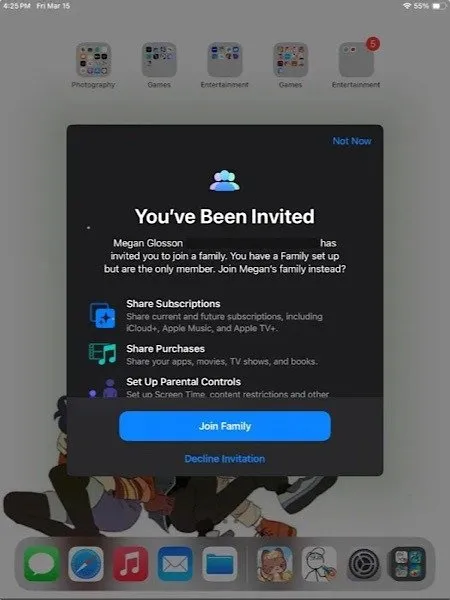
Om een uitnodiging te accepteren om lid te worden van een familiegroep in Apple Music op je Mac, klik je op het Apple-menu in de linkerbovenhoek van het scherm en kies je Systeemvoorkeuren . Vanaf daar klikt u op Delen met gezin en volgt u de instructies op het scherm om de uitnodiging te accepteren. Nogmaals, u moet inloggen met uw Apple ID en wachtwoord om het proces te voltooien.
Zodra je de uitnodiging hebt geaccepteerd, kun je Apple Music delen met je gezinsleden, evenals met andere in aanmerking komende digitale diensten van Apple. U kunt ook aankopen delen die u met uw Apple ID hebt gedaan, zodat u eenvoudig apps, boeken, films en meer met uw gezin kunt delen.
Wat u kunt proberen als gezinsleden geen toegang hebben tot ‘Delen met gezin’
Soms kunnen er, zelfs nadat u ‘Delen met gezin’ heeft ingesteld, problemen optreden met de toegang van leden tot uw Apple Music-abonnement. Probeer deze tips voor probleemoplossing:
- Controleer de systeemstatuspagina van Apple : voordat u verder gaat met het oplossen van problemen, controleert u of de service die u probeert te delen online is. Ga naar de Systeemstatuspagina van Apple en scan de lijst met Apple-services om te zien of degene die je probeert te delen een groene stip ernaast heeft.
- Controleer Apple ID : zorg ervoor dat de Apple ID die wordt gebruikt voor ‘Delen met gezin’ dezelfde is als die wordt gebruikt voor aankopen. Ga op uw iPhone of iPad met iOS 16 of hoger naar Instellingen -> Familie , tik op uw naam en noteer welke Apple ID wordt vermeld. Tik op Aankopen en log in met dezelfde Apple ID die u gebruikt voor ‘Delen met gezin’.
- Uitloggen, opnieuw opstarten en inloggen : een kleine Apple ID-reset op het apparaat dat geen gedeeld abonnement ontvangt, kan voldoende zijn. Meld u af bij uw Apple ID, start uw apparaat opnieuw op en log opnieuw in.
- Wijzig de Apple ID-regio : als uw gezinsleden zich in een andere Apple ID-regio bevinden, hebben zij geen toegang tot dezelfde abonnementen. Ga naar de pagina Persoonlijke gegevens van Apple ID en wijzig uw regio zodat deze overeenkomt met die van uw gezinsleden.
- Voeg gezinsleden opnieuw toe : als al het andere niet lukt, probeer dan gezinsleden te verwijderen en opnieuw toe te voegen aan uw Family Sharing-groep.
Voor meer informatie over Apple Music leest u hoe u uw eigen radiostation in Apple Music kunt maken en Apple Music-nummers kunt downloaden om offline te luisteren .
Alle afbeeldingen en screenshots door David Morelo.



Geef een reactie